Heb je er ooit van gehoord, het Overview Effect?
De term werd bedacht door Frank White, een Amerikaanse ruimtefilosoof.
André Kuipers ondergaat het effect tijdens zijn eerste ruimtemissie. Het uitzicht op onze planeet is overweldigend. Delen van de aarde lijken op schilderijen en zijn betoverend. Maar tegelijkertijd ziet Kuipers ook hoe grootschalig de boskap is. En de enorme omvang van de visserij wanneer hij de ontelbare lichtjes van de vissersschepen op de oceanen ziet.
Astronauten reageren allemaal hetzelfde na het zien van de aarde vanuit een compleet nieuw perspectief. Ze voelen als geen ander de urgentie om er zorgvuldiger mee om te gaan.
PowerPoint 2016
Het eerste dat me opvalt, is de beginslide. Die is nog geen steek veranderd. Hij schreeuwt me toe: ’Vul me met titels. Ondertitels. Whatever, als het maar tekst is.’
Niets wijst op design.
Niets roept de ontwerper in ons wakker.
En toch is mijn perspectief op PowerPoint drastisch veranderd. Het is geen compleet nieuw perspectief maar wel een aangename verrassing waardoor ik PowerPoint vaker zal gebruiken.
Vooral de verbeterde overgangen en ontwerpideeën zijn een aanwinst
Zij maken de teleurstellende beginslide meer dan goed.
Alleen, je kunt er niet zoveel mee als je slides voornamelijk uit tekst bestaan. Dus voordat ik in een volgend artikel meer vertel over nieuwe mogelijkheden, moeten we nu definitief de bulletpoints en teksten op slides vaarwel zeggen.
De verborgen tool van PowerPoint
Je publiek kan geen twee dingen tegelijk. Het luistert of het leest. Jij bent de spreker, dus laat het publiek zich op jou richten, laat het luisteren. Zet alleen informatie op de slides die jouw boodschap ondersteunt. En zorg dat het publiek een slide in drie seconden begrijpt.
Een weinig gebruikte maar oh zo handige tool is de notitiepagina. Dat is de plek waar je je eigen spreektekst noteert zonder dat het publiek het ziet.
In de weergave ’Normaal’ zie je onderaan het scherm 'Notities’. Behoorlijk onopvallend, geen wonder dat een groot deel van de gebruikers niet eens weet dát hij er is.
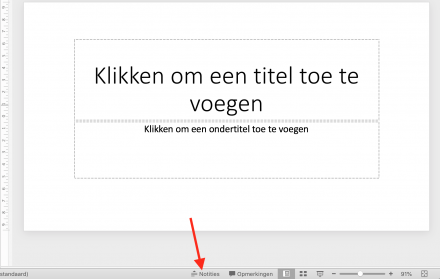
Soms is de notitiepagina verborgen.
NB De afbeeldingen zijn gemaakt van PowerPoint voor Mac en kunnen er net iets anders uitzien in PowerPoint voor een Windowsmachine. Stuur me gerust een mail als je ergens niet uitkomt.
Waarom is die notitiepagina nou zo handig?
Hij dient als spreekschema dat je ziet zonder achterom te kijken. Tijdens de presentatie is deze pagina alleen voor jou als spreker zichtbaar. Dat moet je wel instellen wanneer je presenteert.
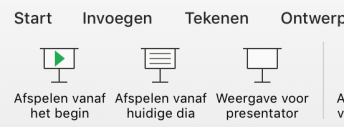
Kies onder het tabblad ’Diavoorstelling’ voor de ’Presentatorweergave’.
Je ziet de slide die wordt getoond aan het publiek, maar ook de volgende slide, je notities en de huidige en verstreken tijd. Dit scherm kun je naar eigen wens inrichten. Denk er wel aan om bij het maken van de koppeling tussen PC en het scherm te kiezen voor 'uitbreiden' of bij de Mac de synchrone weergave uit te zetten. De setting is helemaal compleet met een afstandsbediening zodat je bewegingsvrijheid creëert voor jezelf.
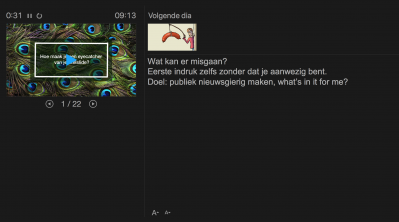
Het publiek ziet alleen de dia. De spreker ziet de huidige dia, de volgende dia en zijn spreektekst.
Hoe schrijf je een spreekschema?
Er wordt maar een beperkte hoeveelheid tekst getoond in de ’Presentatorweergave’. Dus een script schrijven woord voor woord, dat heeft geen zin.
De belangrijkste elementen van je spreekschema:
- de boodschap, en dat is er maar één voor elke slide;
- ondersteunende punten in korte kernachtige zinnen;
- een voorbeeld of verhaal, tussen [haken] heel kort de strekking;
- reminders: bewegingen op het toneel, spreekpauze, gebaren of een teken om naar de volgende slide te klikken.
Stel dat je toch een lang verhaal of voorbeeld uit wilt schrijven, dan kun je een slide dupliceren. De afbeelding blijft hetzelfde en je creëert ruimte voor meer notities. Ik ben er niet zo’n voorstander van, omdat je gaat voorlezen van het scherm en daarmee het contact met het publiek kwijtraakt.
Maar een notitiepagina is meer
Van een spreekschema maak je in PowerPoint in een handomdraai een hand-out. Door je publiek iets tastbaars mee te geven na afloop vergroot je de kans dat het aan de presentatie terug zal denken. En jouw boodschap met anderen zal delen.
Hoe maak je van notities een prettig leesbare hand-out?
Onder het tabblad ’Beeld’ zie je ’Notitiepagina’ en 'Notitiemodel' staan, voor en na het vertikale streepje. Met de eerste pas je afzonderlijke slides aan. En met de tweede maak je een ’masterslide’. De aanpassingen die je daarin doet, gelden voor alle slides.

In PPT voor Mac heten beiden 'Notitiemodel', de werking is hetzelfde als in Windows.
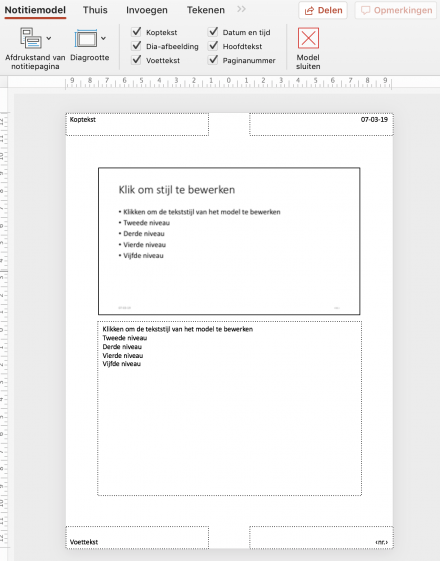
De masterslide heeft een standaard indeling: dia boven, notities eronder, aangevuld met kop- en voettekst, datum en paginanummer. Je kunt elementen weghalen door vinkjes uit te zetten. Ook kun je de grootte en plek van de slide en tekst aanpassen. En nieuwe elementen toevoegen zoals vormen en afbeeldingen.
Maak in het 'Notitiemodel' een eenvoudig nieuw ontwerp dat geldt voor alle slides. Zet bijvoorbeeld een miniatuur van de dia linksboven en daarnaast een gekleurde rechthoek waarin plek is voor een boodschap. Je kunt je spreektekst notities als basis nemen. Kopiëer ze in een nieuw tekstblok en schrijf ze verder uit. Haal eventuele reminders weg en voeg bijvoorbeeld een afbeelding toe.
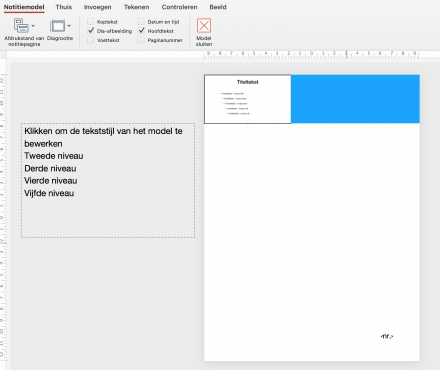
De oorspronkelijke tekst die in de normale weergave onder de dia staat, plaats je buiten het veld. Tijdens je presentatie staan ze keurig vermeld, maar in de hand-out wordt de aangeklede tekst getoond.
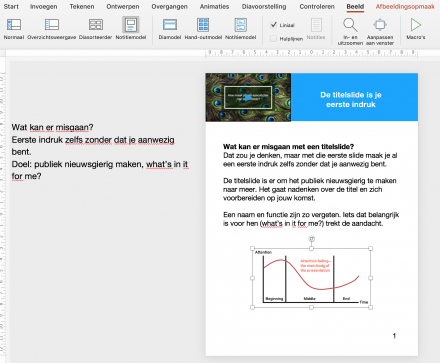
Met 'Notitiepagina' kun je per pagina de indeling aanpassen en bijvoorbeeld een grafiek of afbeelding opnemen in de hand-out.
Samengevat
De notitiepagina maakt de weg vrij voor meer beeldender slides, die jouw boodschap ondersteunen. Je hebt nog steeds een spiekbriefje, maar nu voor je op de computer. Je hoeft nooit meer achterom te kijken en staat de hele presentatie in contact met het publiek.
Slim opgezet is de notitiepagina een spreekschema én een mooi opgemaakte hand-out.
Wat is je eerste stap?
Verplaats alle tekst uit de slides naar de notitiepagina. Haal er één boodschap uit en vermeld die op de slide. Kleed verder aan met ondersteunend beeldmateriaal.
ps. In het Columbus Earth Center in Kerkrade kun je het Overview Effect zelf ervaren.
pps. Hoe je stap voor stap een bulletpresentatie omzet in een beeldpresentatie lees je in mijn ebook Slidemetamorfose.

Pauline le Rûtte
Een goede spreker draagt niet alleen informatie over, maar brengt zijn kennis tot leven.
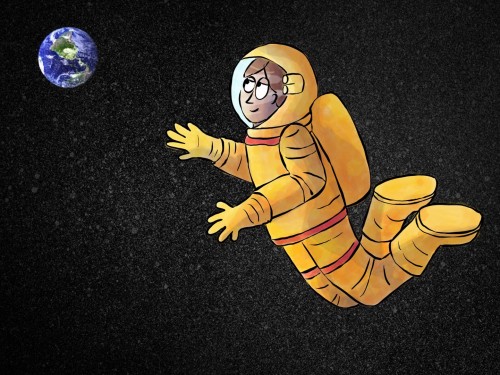
Reactie